FAQ: Artikelverwaltung
Auf dieser Seite findest du eine Liste der häufig gestellten Fragen zur Artikelverwaltung. Die Liste der Fragen wird laufend aktualisiert. Vermisst du eine Information oder ist etwas unklar? Dann sende uns gern eine Nachricht über die Feedback-Funktion unten auf dieser Seite.
1. Allgemeine Fragen
|
Akronyme
Das Akronym PIM steht für Product Information Management. |
Dieses Kapitel beschreibt die neue Artikel-PIM-UI. Durch die Einführung der neuen Artikel-UI stellt PlentyONE ein neues Menü für die Verwaltung deiner Artikeldaten bereit. Das PIM von PlentyONE ermöglicht es dir, sämtliche Artikel-Daten zentral zu verwalten. Daraufhin kannst du deine Ware auf unterschiedlichen Marktplätzen verkaufen, sowie im eigenen Shop und im stationären Handel.
Wenn du Artikeldaten ändern möchtest, etwa die Produktbeschreibung oder den Verkaufspreis, musst du die Änderung nur in PlentyONE vornehmen, um die neuen Daten in allen Verkaufskanälen anzuzeigen.
Artikel können als Datencontainer verstanden werden. Sie beinhalten immer eine oder mehrere Varianten. Das heißt, eine oder mehrere verkaufbare Ausführungen eines Produkts.
Beispiel: Ein Hemd wird in den Größen 50, 52 und 54 angeboten.
-
Alle Größen zusammen bilden den Artikel.
-
Jede einzelne Größe ist eine Variante dieses Artikels.
Die erste Variante eines Artikels wird als Hauptvariante bezeichnet. Hat ein Artikel mehrere Varianten, kann die Hauptvariante entweder selbst ein verkaufbares Produkt sein oder rein virtuell bestehen, um die weiteren Untervarianten des Artikels anhand von Vererbung zu verwalten.
Stell dir mal vor, du verkaufst ein T-Shirt in den Größen S, M, L und XL:
-
Hauptvariante ist nicht verkaufbar: Die Hauptvariante steht nicht zum Verkauf und entspricht auch keiner dieser Größen. Die Hauptvariante ist lediglich ein Datencontainer zur Verwaltung von Preisen, Kategorien und anderen Produkteinstellungen.
-
Hauptvariante ist verkaufbar: Die Hauptvariante steht zum Verkauf und entspricht einer dieser Größen, z.B. S.
PlentyONE ermöglicht es dir, viele Informationen für jede Variante separat zu pflegen. Eine Variante kann zum Beispiel ein wenig mehr als die anderen kosten oder sie kann andere Maße haben.
Aber keine Sorge, das bedeutet nicht, dass der Pflegeaufwand gleich in die Höhe schießt, wenn du viele Varianten hast. Um dies zu verhindern, wird die erste Variante deines Artikels als Hauptvariante definiert. Die Hauptvariante gibt ihre Daten an alle anderen Varianten weiter. Das heißt, die Daten werden standardmäßig vererbt. Bei Bedarf kannst du die Vererbung deaktivieren und abweichende Informationen für einzelne Varianten speichern.
Dein System enthält einige Beispielartikel und Beispielvarianten. Diese Beispieldaten helfen dir, dich mit der Struktur von Artikeln und Varianten vertraut zu machen, bevor du eigene Daten einpflegst.
-
Öffne das Menü Artikel » Artikel bearbeiten.
-
Setze Filter in der Spalte links.
-
Klicke auf Suchen ().
→ Die Suchergebnisse werden in der Übersicht rechts angezeigt.
Ja. Wirf einen Blick auf das Verzeichnis der Datenfelder. Diese Seite dient lediglich als Referenz. Sie erklärt die verschiedenen Elemente und Datenfelder eines Artikeldatensatzes. Links führen zu weiteren Informationen und Schritt-für-Schritt-Anleitungen, die die einzelnen Datenfelder in einen größeren Zusammenhang stellen.
Ja. Personen ohne Admin-Rechte können nur dann auf Daten zugreifen, wenn ein Administrator ihnen Zugriff gewährt hat. Zugriffsrechte werden für jede Rolle separat definiert. Du kannst zum Beispiel nur der Content-Abteilung Zugriff auf die Artikeldaten gewähren.
Schritt 1: Welche Rechte benötigt die Rolle?
-
Ein Administrator öffnet das Menü Einrichtung » Kontoverwaltung » Rollen.
-
Dann öffnet er die betreffende Rolle, z.B. Content-Mitarbeiter, oder er erstellt eine neue Rolle.
-
Rechte: Der Administrator aktiviert die nötigen Rechte ().
-
Tipp: Welche Rechte genau aktiviert werden müssen, hängt davon ab, was genau der Mitarbeiter tun soll.
-
Tipp: Bevor du Mitarbeitern pauschale Rechte erteilst, teste die fertige Konfiguration in einem Benutzerkonto ohne Administratorrechte.
-
-
Rollendefinierte Ansichten: Der Administrator erweitert die Listeneinträge () und wählt die Ansichten (), auf die der Benutzer Zugriff haben soll.
-
Der Administrator speichert die Rolle ().
Schritt 2: Welche Mitarbeiter gehören zur Rolle?
-
Ein Administrator öffnet das Menü Einrichtung » Kontoverwaltung » Konten.
-
Dann öffnet er das betreffende Benutzerkonto.
-
Der Administrator wählt die passende Rolle aus der Dropdown-Liste Zugewiesene Rollen aus und speichert die Einstellungen ().
2. Preise
Ja. Preise werden für einzelne Varianten gespeichert, nicht für den Artikel als Ganzes. Beispiel: Wenn du ein T-Shirt in S, M, L und XL verkaufst, kannst du entscheiden, ob die XL-Variante etwas teurer als die anderen sein soll.
Ja. Verkaufspreise definieren die Bedingungen, unter denen eine Variante zu einem bestimmten Preis verkauft wird. Zum Beispiel kannst du deine Produkte im plentyShop günstiger anbieten als auf Amazon. Oder du kannst deine Produkte günstiger an B2B-Kunden verkaufen als an B2C-Kunden.
PlentyONE verfügt über ein Import-Tool. Die Idee ist einfach. Anstatt Informationen in PlentyONE manuell zu speichern, sammelst du die gleiche Informationen in eine CSV-Datei und importierst diese Datei dann in dein System.
Ja. Dies geschieht mit Hilfe einer so genannten Preiskalkulation. Weitere Informationen.
Dies kann mit Hilfe der kostenpflichtigen Änderungshistorie erfolgen, vorausgesetzt, dass sie bereits in deinem System aktiviert wurde.
-
Öffne das Menü Daten » Änderungshistorie.
-
Wähle die Suchfilter wie folgt:
-
Datensatz = Verkaufspreis der Variante
-
Eindeutige IDs = Variante. Gib dann auch die Varianten-ID ein.
-
-
Klicke auf Suchen ().
-
Öffne das Menü Einrichtung » Artikel » Verkaufspreise.
-
Stelle sicher, dass du einen Verkaufspreis hast, bei dem kein Preistyp ausgewählt ist, und einen weiteren Verkaufspreis, bei dem der Preistyp UVP ausgewählt ist.
-
-
Öffne das Menü Artikel » Artikel bearbeiten » [Variante öffnen] » Tab: Einstellungen » Bereich: Verkaufspreise.
-
Stelle sicher, dass die Variante mit dem Standard-Verkaufspreis und dem UVP-Preis verknüpft ist.
-
Stelle sicher, dass der UVP-Preis höher ist als der Standardverkaufspreis.
-
Wenn diese Bedingungen erfüllt sind, wird der UVP im plentyShop durchgestrichen neben dem Verkaufspreis dargestellt.
Beispiel-Szenario: Du verkaufst Socken für 6 EUR pro Paar. Der Preis soll auf 5 EUR reduziert werden, wenn ein Kunde 2 Paar Socken kauft.
-
Öffne das Menü Einrichtung » Artikel » Verkaufspreise.
-
Öffne den Verkaufspreis, der beim Kauf von 1 Paar Socken gelten soll.
-
Gib die Zahl 1 in das Feld Ab Menge ein.
-
-
Öffne das Menü Artikel » Artikel bearbeiten » [Artikel öffnen].
-
Verknüpfe den Verkaufspreis, der beim Kauf von 1 Paar Socken gelten soll.
-
Gib den Geldpreis ein, z.B. 6 EUR.
-
-
Öffne das Menü Einrichtung » Artikel » Verkaufspreise.
-
Öffne den Verkaufspreis, der beim Kauf von 2 Paar Socken gelten soll.
-
Gib die Zahl 2 in das Feld Ab Menge ein.
-
-
Öffne das Menü Artikel » Artikel bearbeiten » [Artikel öffnen].
-
Verknüpfe den Verkaufspreis, der beim Kauf von 2 Paar Socken gelten soll.
-
Gib den Geldpreis ein, z.B. 5 EUR.
-
-
Wiederhole die Schritte so oft wie nötig, bis du eine mengenbasierte Preisstaffel erstellt hast.
Zusätzliche Einstellung: Mengenrabatte müssen auch in der Kundenklasse erlaubt sein. Öffne das Menü Einrichtung » CRM » Klasse » [Klasse öffnen]. Stelle sicher, dass die Einstellung Mengenrabatt auf Berücksichtigen gesetzt ist.
Hintergrund-Info
Am 28.05.2022 ist eine neue Preisangabenverordnung in Kraft getreten. In der Verordnung wird in § 11 (1) festgelegt, wie die Preise angegeben werden müssen, wenn Waren ermäßigt werden:
"Wer zur Angabe eines Gesamtpreises verpflichtet ist, hat gegenüber Verbrauchern bei jeder Bekanntgabe einer Preisermäßigung für eine Ware den niedrigsten Gesamtpreis anzugeben, den er innerhalb der letzten 30 Tage vor der Anwendung der Preisermäßigung gegenüber Verbrauchern angewendet hat."
Wie pflege ich den Preis im Backend?
Der niedrigste Preis kann manuell in PlentyONE eingegeben, importiert oder automatisch ermittelt werden.
| Dieser Wert wird ab plentyShop LTS-Version 5.0.51 im Webshop angezeigt. Wie du den Wert in deinem plentyShop anzeigen kannst, wird weiter unten erklärt. |
Manuelle Eingabe:
-
Öffne das Menü Artikel » Artikel » [Variante öffnen] » Element: Verkaufspreise.
-
Klicke in einer Zeile auf und dann auf sell Niedrigster Preis » Manuell festlegen.
→ Die Spalte wird editierbar und automatisch mit dem Bruttopreis gefüllt. -
Gib bei Bedarf einen anderen Wert in die Spalte ein.
-
Speichere () die Einstellungen.
Automatische Ermittlung:
-
Öffne das Menü Artikel » Artikel » [Variante öffnen] » Element: Verkaufspreise.
-
Klicke in einer Zeile auf und dann auf sell Niedrigster Preis » Automatische Ermittlung aktivieren.
→ Die Spalte wird automatisch mit dem niedrigsten Preis der letzten 30 Tage gefüllt. Dieser Wert wird mit Hilfe der Änderungshistorie ermittelt. Falls du die Änderungshistorie bisher noch nicht aktiviert hast, erscheint ein Pop-up-Fenster, das dich über die anfallenden Kosten informiert. Du musst deine Entscheidung zur Aktivierung der kostenpflichtigen Änderungshistorie bestätigen. -
Speichere () die Einstellungen.
| Der niedrigste Preis wird automatisch ermittelt, etwa 90 Sekunden nachdem du die Einstellung zum ersten Mal aktiviert und gespeichert hast. Danach wird er automatisch einmal pro Nacht ermittelt. |
Import:
-
Öffne das Menü Daten » Import.
-
Erstelle einen neuen Import des Typs Artikel.
-
Nutze die Zuordnungsfelder Variantenpreise / Niedrigster Preis der letzten 30 Tage und Variantenpreise / Niedrigsten Preis automatisch berechnen, um die Einstellungen per Import zu steuern.
Wie zeige ich den Preis im plentyShop an?
-
Öffne das Menü Plugins » Plugin-Set-Übersicht » [Plugin-Set öffnen].
-
Stelle sicher, dass das Plugin plentyShop LTS die Version 5.0.51 oder höher nutzt. Aktualisiere das Plugin, falls erforderlich.
-
-
Öffne das Menü Shop » ShopBuilder » [Inhalt öffnen] » [Widget "Artikel / Artikelpreis" öffnen].
-
Stelle sicher, dass die Option Streichpreis anzeigen aktiviert ist.
-
-
Öffne das Menü Artikel » Artikel » [Variante öffnen] » Element: Verkaufspreise.
-
Stelle sicher, dass ein Wert in die Spalte Niedrigster Preis der letzten 30 Tage hinterlegt ist.
-
Wenn diese Bedingungen erfüllt sind, wird im plentyShop unterhalb des Preises automatisch der Preis der letzen 30 Tage ausgegeben. Weitere Informationen zur Anzeige im plentyShop.
3. Attribute
-
Attribute sind zum Beispiel die verschiedene Farben und Größen, in denen deine Produkte erhältlich sind. Mit Hilfe von Attributen kannst du deine Produkte charakterisieren und gleichzeitig auch verkaufbare Varianten erzeugen, wie z.B. ein T-Shirt in der Farbe rot und in Größe S.
-
Merkmale und Eigenschaften charakterisieren Produkte, ohne dabei verkaufbare Varianten zu erzeugen:
-
Merkmale charakterisieren ganze Artikel. Ist also ein Artikel z.B. in rot, blau oder grün erhältlich, dann gilt das Merkmal für alle drei Varianten. Merkmale sind wenig flexibel, veraltet und werden schrittweise durch Eigenschaften ersetzt.
-
Eigenschaften charakterisieren spezifische Varianten. Ist also ein Artikel z.B. in rot, blau oder grün erhältlich, dann kann die Eigenschaft für eine, zwei oder alle drei der Varianten gelten. Eigenschaften bieten daher mehr Flexibilität.
-
Bevor ein Attribut gelöscht werden kann, müssen alle mit dem Attribut verknüpften Varianten gelöscht werden. Du kannst bequem nach allen Varianten filtern, die mit einem Attribut verknüpft sind, und sie gesammelt löschen. Weitere Informationen und eine Schritt-für-Schritt-Anleitung.
Voraussetzungen
-
Hast du deine Varianten bereits mit den entsprechenden Bildern verknüpft?
-
Hast du diese Bilder für den Marktplatz verfügbar gemacht?
-
Hast du Bildverknüpfungen in den Grundeinstellungen zugelassen?
Anleitung
-
Öffne das Menü Artikel » Artikel » [Artikel öffnen] » Linke Navigation: Bilder » Details.
-
Wähle unter Marktplatzattributverknüpfung den passenden Attributwert für das Artikelbild.
-
Speichere () die Einstellungen.
→ Wählt ein Kunde die Variante z.B. auf eBay, sieht er das passende Artikelbild.
| Die Option Marktplatzattributverknüpfung ist nur sichtbar, wenn alle oben genannten Voraussetzungen erfüllt sind. |
Ja. Du kannst dein System jederzeit auf den Stand eines beliebigen Backups zurücksetzen.
-
Wähle in den Einstellungen zum Datenbank-Backup den Bereich ItemAttribute. Dies stellt die Attribute und Attributwerte im Menü Einrichtung » Artikel » Attribute wieder her. Die Attribute werden dabei nicht mit den einzelnen Varianten verknüpft.
-
Wähle in den Einstellungen zum Datenbank-Backup den Bereich ItemVariation, um die Verknüpfungen zusammen mit weiteren Variantendaten wiederherzustellen.
Nachträglich kannst du am Artikel keine neuen Attribute verknüpfen, sobald bereits welche hinterlegt sind. Du kannst nur den bestehenden Attributen neue Werte hinzufügen.
Beispiel: Stell dir vor, du verkaufst ein T-Shirt mit den Attributen Größe und Farbe. Konkret ist das T-Shirt in den Varianten "Rot/S", "Rot/L", "Blau/S" und "Blau/L" erhältlich.
-
Was jetzt möglich ist: Du könntest neue Farb- und Größenvarianten hinzufügen. Beispielsweise könntest du die Varianten "Grün/S" und "Grün/L" hinzufügen.
-
Was nicht möglich ist: Du kannst keine neuen Attribute ins Spiel bringen. Beispielsweise kannst du das Attribut "Material" nicht nachträglich hinzufügen. In diesem Fall empfehlen wir dir, einen neuen Artikel anzulegen, damit es keine Probleme mit offenen Bestellungen und vorhandenen Beständen gibt.
Wahrscheinlich hast du beim Erstellen des Artikels Attribute für die Hauptvariante gewählt. Obwohl dies technisch möglich ist, raten wir davon ab.
-
Warum?: Verknüpfst du Attribute bereits bei der Artikelanlage, müssen alle folgenden Varianten zwangsläufig aus den gleichen Attributen erzeugt werden. Dies ist nicht der Fall, wenn du beim Erstellen des Artikels keine Attribute verknüpfst. Im Nachhinein bist du also viel flexibler.
-
Was kannst du jetzt tun?:
-
Falls du den Artikel erst vor kurzem erstellt hast und noch nicht mit dem Verkauf begonnen hast, ist es wahrscheinlich am einfachsten, den Artikel zu löschen und ihn neu zu erstellen.
-
Falls du den Artikel bereits verkaufst, d.h. er hat Bestand und wurde auch schon mal bestellt, dann ist es wahrscheinlich am sinnvollsten, einen neuen Artikel anzulegen, damit es keine Probleme mit offenen Bestellungen und vorhandenen Lagerbeständen gibt.
-
4. Eigenschaften
Du kannst bis zu 500 Varianteneigenschaften erstellen und mit Varianten verknüpfen.
Eigenschaften werden je nach Typ in einem anderen Tab verknüpft. Öffne den Artikeldatensatz und klicke in der unteren Tab-Leiste auf das Tab Eigenschaften oder Texte. Welches Tab hängt vom Eigenschaftstyp ab.
| Eigenschaftstyp | Wo wird die Eigenschaft verknüpft? |
|---|---|
Text |
|
Kein |
-
Attribute sind zum Beispiel die verschiedene Farben und Größen, in denen deine Produkte erhältlich sind. Mit Hilfe von Attributen kannst du deine Produkte charakterisieren und gleichzeitig auch verkaufbare Varianten erzeugen, wie z.B. ein T-Shirt in der Farbe rot und in Größe S.
-
Merkmale und Eigenschaften charakterisieren Produkte, ohne dabei verkaufbare Varianten zu erzeugen:
-
Merkmale charakterisieren ganze Artikel. Ist also ein Artikel z.B. in rot, blau oder grün erhältlich, dann gilt das Merkmal für alle drei Varianten. Merkmale sind wenig flexibel, veraltet und werden schrittweise durch Eigenschaften ersetzt.
-
Eigenschaften charakterisieren spezifische Varianten. Ist also ein Artikel z.B. in rot, blau oder grün erhältlich, dann kann die Eigenschaft für eine, zwei oder alle drei der Varianten gelten. Eigenschaften bieten daher mehr Flexibilität.
-
Bestelleigenschaften sind eine besondere Art von Eigenschaften. Kunden können sie selbst im plentyShop auswählen und mit bestellen.
Mit Hilfe von Bestelleigenschaften kannst du:
-
personalisierte Artikel in deinem plentyShop verkaufen. Beispiel: Deine Kunden sollen ein Foto hochladen können, das auf ein T-Shirt gedruckt wird.
-
Aufpreise für bestimmte Optionen erheben. Beispiel: Deine Kunden können gegen Aufpreis einen zusätzlichen Gold- oder Diamantbesatz für einen Trauring wählen.
Bestelleigenschaften sind nicht für Set-Artikel verfügbar.
Ja. Stell dir vor, du hast bereits:
-
Eigenschaften wie WLAN oder Bluetooth angelegt.
-
Die Eigenschaften mit den passenden Varianten verknüpft. Zum Beispiel, die Bluetooth-Eigenschaft wurde mit deinen Bluetooth-fähigen Produkten verknüpft.
Jetzt kannst du Filter erstellen. Zum Beispiel, damit deine Kunden nach Bluetooth-fähigen Produkten im plentyShop filtern können. Weitere Informationen zur Vorgehensweise.
5. Artikeltexte und Bilder
-
Artikel » Artikel bearbeiten: Nutzt du dieses Menü? Dann kannst du bis zu 100 Bilder pro Artikel, d.h. pro Artikel-ID hochladen. Dies ist ein hartes Limit in der Benutzeroberfläche. Würdest du z.B. 150 Bilder hochladen, dann würden nur die ersten 100 in der Benutzeroberfläche erscheinen. Beachte, dass das Limit für den gesamten Artikel gilt, also für alle Varianten zusammen.
-
Artikel » Artikel: Nutzt du dieses Menü? Dann kannst du beliebig viele Bilder hochladen. In diesem Menü gibt es keine Obergrenze. Bedenke aber, dass viele Bilder auch viel Performance erfordern. Eine zu große Anzahl von Bildern kann sich negativ auf die Leistung deines Systems auswirken.
-
Hinterlege die Artikel-Bilder auf einem Webspace deiner Wahl, z.B. Dropbox, Google Drive oder ähnlichem. Die dort hinterlegten Bilder müssen über eine öffentliche URL abrufbar sein.
-
Importiere die Artikel-Bilder mit Hilfe einer CSV-Datei. In der CSV-Datei ordnest du einem Artikel anhand seiner ID die Bilder mitsamt gewünschter Position zu.
Eingabeformat:
Bild1url;positionBild1,Bild2url;positionBild2
Beispiel CSV-Datei:
| Artikel-ID | Bild-URLs |
|---|---|
1 |
|
2 |
|
Weitere Informationen:
Stell dir vor, du verkaufst ein T-Shirt in den Farben Rot, Schwarz und Blau. Du möchtest, dass Kunden automatisch z.B. ein Bild vom schwarzen T-Shirt sehen, wenn sie die Farbe Schwarz in deinem plentyShop auswählen. Dazu:
-
Lädst du alle Produktbilder hoch (d.h. Bilder der roten, schwarzen und blauen T-Shirt-Varianten).
-
Ordnest du die Bilder den passenden Varianten zu. Zum Beispiel ordnest du das Bild des schwarzen T-Shirts der schwarzen T-Shirt-Variante zu.
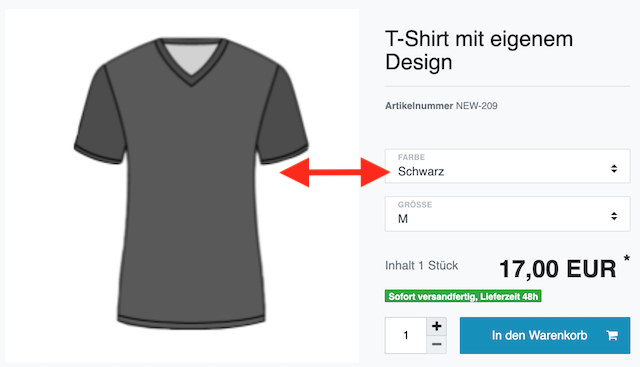
Bilder hochladen:
-
Öffne das Menü Artikel » Artikel » [Artikel öffnen] » Linke Navigation: Bilder » Details.
-
Ziehe die Bilder per Drag-and-drop in den dafür vorgesehenen Bereich oder wähle die Bilder vom Speicherort auf dem Rechner aus.
Bilder mit Varianten verknüpfen:
-
Öffne das Menü Artikel » Artikel » [Variante öffnen] » Element: Bilder.
-
Wähle die Bilder (), die du verknüpfen möchtest.
-
Speichere () die Einstellungen.
-
Öffne das Menü Einrichtung » Artikel » Bilder » Einstellungen.
→ Das Menü ist in mehrere Bereiche unterteilt. -
Nimm die Einstellungen im Bereich Platzhalter vor. Dieser Bereich bezieht sich auf Platzhalterbilder. Hat ein Artikel kein eigenes Bild, wird stattdessen das Platzhalterbild angezeigt.
-
Speichere () die Einstellungen.
| Einstellung | Erläuterung |
|---|---|
Platzhalterbild-URL |
Dieses Platzhalterbild erscheint, wenn Artikelbilder nicht angezeigt werden können.
|
Platzhaltervorschaubild-URL |
Dieses Platzhalterbild erscheint, wenn Vorschaubilder nicht angezeigt werden können.
|
Bild-URLs enthalten standardmäßig einen CDN-Domain-Namen. Es ist aber möglich, stattdessen eine eigene Domain und Subdomain zu verwenden.
-
Öffne das Menü Artikel » Artikel bearbeiten » [Artikel öffnen] » Tab: Texte.
-
Wähle die passende Sprache aus der linken Dropdown-Liste aus.
-
Gib die Artikeltexte in dieser Sprache ein.
-
Speichere () die Einstellungen.
Die Texte, die im Menü Artikel » Artikel bearbeiten » [Artikel öffnen] » Tab: Texte gespeichert sind, gelten für den ganzen Artikel. Das heißt, die Texte gelten für alle Varianten. Es ist aber auch möglich, variantenspezifische Texte zu speichern.
-
Zuerst erstellst du Eigenschaften vom Typ Text oder HTML.
-
Dann verknüpfst du diese Eigenschaften mit bestimmten Varianten.
Mit der Suchen & Ersetzen-Funktion kannst du ein Wort oder eine Formulierung global in allen Artikeltexten anpassen. Du suchst nach einem bestimmten Artikeltext in der Datenbank und ersetzt die Ergebnisse mit neuen Texten.
-
Öffne das Menü Einrichtung » Artikel » Suchen & Ersetzen.
-
Wähle das Datenbankfeld.
-
Gib einen Suchbegriff in das erste Feld ein. Beachte die Groß-/Kleinschreibung.
-
Gib einen neuen Text in das zweite Feld ein.
-
Klicke auf Suchen.
→ Die Anzahl der gefundenen Artikel wird angezeigt. -
Klicke auf Alle ersetzen.
→ Alle Texte werden durch die neuen Texte ersetzt.
6. Massenbearbeitung
| Funktion | Erläuterung |
|---|---|
Beispiele:
Technische Angaben:
|
|
Beispiele:
Technische Angaben:
|
|
Nutze den Import & Export, wenn du z.B. viele Artikel und Varianten gleichzeitig anpassen willst. Exportiere eine CSV-Datei, die mit Produktdaten gefüllt ist. Dann überarbeite die Datei und importiere sie wieder. |
|
Stell dir vor, du hast gerade erfahren, dass dein Hersteller ein Zubehörteil umbenannt hat. Jetzt ist es an dir, den Namen in allen Artikeltexten zu ändern. Verwende die Suchen & Ersetzen-Funktion, um ein Wort oder eine Formulierung global in allen Artikeltexten anzupassen. |
|
Stell dir vor, du willst einen neuen Artikel zu deinem Sortiment hinzufügen. Er ist einem bestehenden Produkt recht ähnlich. Kopiere in diesem Fall das bestehende Produkt. Ändere danach die abweichenden Einstellungen für den neuen Artikel. |
Videos
Es gibt eine ganze Videoreihe, die sich mit dem Import-Tool beschäftigt. Die Videos bauen auf einander auf und zeigen dir die Grundlagen des Import-Tools. Du erfährst, wie du eine CSV-Datei hochlädst, deine Daten abgleichst und zuordnest und den Import startest.
-
Grundlagen:
-
Zusatzfeatures:
Praxisbeispiele
Es gibt auch einige Praxisbeispiele, die dich Schritt für Schritt durch den Import führen. Die folgenden Praxisbeispiele beziehen sich speziell auf Artikeldaten.
Ja. Wirf einen Blick auf das Verzeichnis der Abgleich- und Zuordnungsfelder. Diese Seite dient als Referenz. Sie erklärt die verschiedenen Felder, die dir beim Importieren von Artikel- und Variantendaten zur Verfügung stehen.
Ja. Allgemein gesagt ermöglicht die REST-API-Schnittstelle externen Aufrufen, Daten an das System zu senden oder Daten von dem System abzurufen.
Es kann zu einem Timeout kommen, wenn du versuchst, zu viele Artikel oder Varianten gleichzeitig zu bearbeiten. Wenn du eine sehr große Menge bearbeiten musst, empfehlen wir dir:
-
stattdessen das Import-Tool zu verwenden.
-
die Stapelverarbeitung in kleineren Schritten durchzuführen. Du könntest zum Beispiel mit Markierungen arbeiten und nur eine Teilmenge deiner Artikel oder Varianten gleichzeitig bearbeiten.
PlentyONE verfügt über ein Import-Tool. Die Idee ist einfach. Anstatt Informationen in PlentyONE manuell zu speichern, sammelst du die gleiche Informationen in eine CSV-Datei und importierst diese Datei dann in dein System.
Mit der Suchen & Ersetzen-Funktion kannst du ein Wort oder eine Formulierung global in allen Artikeltexten anpassen. Du suchst nach einem bestimmten Artikeltext in der Datenbank und ersetzt die Ergebnisse mit neuen Texten.
-
Öffne das Menü Einrichtung » Artikel » Suchen & Ersetzen.
-
Wähle das Datenbankfeld.
-
Gib einen Suchbegriff in das erste Feld ein. Beachte die Groß-/Kleinschreibung.
-
Gib einen neuen Text in das zweite Feld ein.
-
Klicke auf Suchen.
→ Die Anzahl der gefundenen Artikel wird angezeigt. -
Klicke auf Alle ersetzen.
→ Alle Texte werden durch die neuen Texte ersetzt.
| Es gibt keine direkte Möglichkeit, Artikeldaten von Amazon ins System zu übertragen. Das Verfahren ist eher ein Workaround. Falls du bereits auf eBay verkaufst, wird es für dich viel einfacher sein, deine Artikeldaten von eBay zu übernehmen anstatt von Amazon. |
-
Exportiere deine Artikeldaten aus Amazon. Wie genau du die Daten exportierst, bleibt dir überlassen. Zum Beispiel, ob du eine sogenannte "reverse feed" Datei anforderst oder eine andere Methode verwendest.
-
Nutze das Import-Tool, um die Daten in PlentyONE zu übertragen.
-
Stelle dabei sicher, dass die Importdatei alle Pflichtfelder für neue Artikel und Varianten enthält.
-
Ordne dabei die Informationen in deiner Datei zu den entsprechenden Datenfeldern in PlentyONE.
-
Falls du noch nicht mit dem Import-Tool vertraut bist, solltest du zunächst einen Blick in die verschiedenen Hilfsmaterialien werfen. Dort findest du detaillierte Anleitungen und praktische Beispiele.
Ja. Es gibt ein Tool, mit dem du deine eBay-Listings in das System importieren und gleichzeitig Artikel anlegen kannst. Weitere Informationen zur Nutzung des eBay-Import-Tools.
7. Darstellung im plentyShop
Du hast einen Artikel angelegt und möchtest jetzt prüfen, wie er in deinem plentyShop aussieht. Aber wo ist er? Warum ist er nicht sichtbar?
Wirf einen Blick auf diese Checkliste und vergewissere dich, dass dein Artikel alle Voraussetzungen erfüllt, um im plentyShop sichtbar zu sein.
Du hast eine Kategorie erstellt und möchtest jetzt prüfen, wie sie in deinem plentyShop aussieht. Aber wo ist sie? Warum ist sie nicht sichtbar?
Wirf einen Blick auf diese Checkliste und vergewissere dich, dass deine Kategorie alle Voraussetzungen erfüllt, um im plentyShop sichtbar zu sein.
Du entscheidest, wie die Suchleiste im plentyShop aussehen soll und welche Ergebnisse sie liefern soll. Diese Seite führt dich Schritt für Schritt durch den Prozess.
Dies kann mit Hilfe einer Eigenschaft vom Typ Datei realisiert werden. Der Ablauf ist wie folgt:
-
Erstelle die Eigenschaft.
-
Verknüpfe die Eigenschaft mit den passenden Varianten.
-
Zeige die Eigenschaft in deinem plentyShop an.
In nur zwei Schritten erzielst du zusätzliche Verkäufe mittels Cross-Selling:
-
Zuerst öffnest du das Menü Artikel » Artikel bearbeiten » [Artikel öffnen] » Tab: Cross-Selling und erstellst die Cross-Selling-Verbindungen. Das heißt, du entscheidest, welche Artikel miteinander verknüpft werden sollen.
-
Dann veröffentlichst du die Cross-Selling-Liste im plentyShop. Das heißt, du fügst das Widget Artikel » Artikelliste hinzu und passt die Widget-Einstellungen an.
Stell dir vor, du verkaufst ein T-Shirt in den Farben Rot, Schwarz und Blau. Du möchtest, dass Kunden automatisch z.B. ein Bild vom schwarzen T-Shirt sehen, wenn sie die Farbe Schwarz in deinem plentyShop auswählen. Dazu:
-
Lädst du alle Produktbilder hoch (d.h. Bilder der roten, schwarzen und blauen T-Shirt-Varianten).
-
Ordnest du die Bilder den passenden Varianten zu. Zum Beispiel ordnest du das Bild des schwarzen T-Shirts der schwarzen T-Shirt-Variante zu.
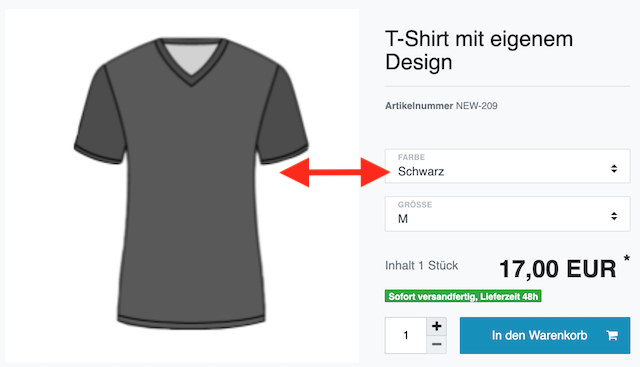
Bilder hochladen:
-
Öffne das Menü Artikel » Artikel » [Artikel öffnen] » Linke Navigation: Bilder » Details.
-
Ziehe die Bilder per Drag-and-drop in den dafür vorgesehenen Bereich oder wähle die Bilder vom Speicherort auf dem Rechner aus.
Bilder mit Varianten verknüpfen:
-
Öffne das Menü Artikel » Artikel » [Variante öffnen] » Element: Bilder.
-
Wähle die Bilder (), die du verknüpfen möchtest.
-
Speichere () die Einstellungen.
Wie sollen Kunden Größen oder Farben in deinem plentyShop wählen? Sollen sie den Namen aus einer Dropdown-Liste wählen oder auf eine Bildkachel klicken? Führe die folgenden drei Schritte aus, wenn deine Attributwerte als Bilder angezeigt werden sollen.
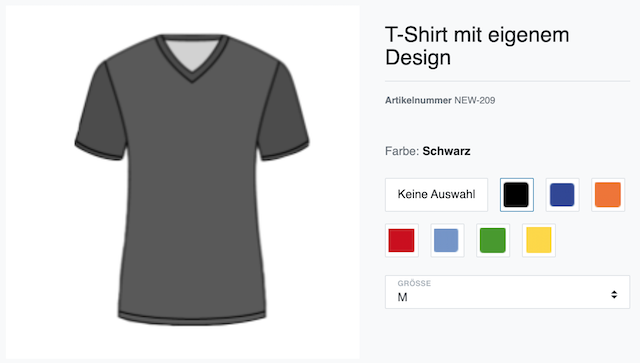
Schritt 1: Bilder für Attributwerte hochladen
-
Öffne das Menü Einrichtung » Artikel » Attribute » [Attribut öffnen] » Tab: Werte.
-
Klicke in der Spalte Bild auf Bild hochladen ().
-
Wähle das Bild von dem Speicherort deines Rechners aus.
→ Das Bild wird hochgeladen und eine Vorschau wird angezeigt. -
Wiederhole die Schritte, um Bilder für andere Attributwerte hochzuladen.
-
Speichere () die Einstellungen.
Schritt 2: Aussehen im plentyShop von Text zu Bild ändern
-
Öffne das Menü Einrichtung » Artikel » Attribute » [Attribut öffnen] » Tab: Grundeinstellungen.
-
Wähle unter Attributauswahl im Webshop die Option Per Bild.
-
Speichere () die Einstellungen.
Schritt 3: Größe der Attributbilder ändern
-
Öffne das Menü Einrichtung » Artikel » Bilder » Einstellungen.
-
Gib im Bereich Attributbilder die maximale Höhe und Breite für die Bilder ein.
-
Speichere () die Einstellungen.
-
Öffne das Menü Einrichtung » Artikel » Bilder » Einstellungen.
→ Das Menü ist in mehrere Bereiche unterteilt. -
Nimm die Einstellungen im Bereich Platzhalter vor. Dieser Bereich bezieht sich auf Platzhalterbilder. Hat ein Artikel kein eigenes Bild, wird stattdessen das Platzhalterbild angezeigt.
-
Speichere () die Einstellungen.
| Einstellung | Erläuterung |
|---|---|
Platzhalterbild-URL |
Dieses Platzhalterbild erscheint, wenn Artikelbilder nicht angezeigt werden können.
|
Platzhaltervorschaubild-URL |
Dieses Platzhalterbild erscheint, wenn Vorschaubilder nicht angezeigt werden können.
|
8. Spezielle Anwendungsfälle
Wirf einen Blick auf die "Renner/Penner" Statistik. Diese zeigt die am meisten und die am wenigsten verkauften Varianten während eines gewählten Zeitraums an.
PlentyONE bietet verschiedene Möglichkeiten, Produkte zu kombinieren und als eine Verkaufseinheit anzubieten. Die Tabelle vergleicht die Möglichkeiten und erläutert sie beispielhaft.
| Art | Erläuterung | Artikeltyp |
|---|---|---|
Beispiel: 1 Flasche Wasser, eine Packung mit 6 Flaschen und eine Packung mit 12 Flaschen. Technische Angaben:
|
Multipack |
|
Beispiel: Ein Bartpflege-Kit bestehend aus einer Schere, einer Bürste, Bartöl und Bartwachs. Technische Angaben:
|
Standard |
|
Beispiel: Eine Fußballuniform bestehend aus einem Trikot, Shorts und Socken. Endkunden stellen ihre eigenen Uniformen zusammen, indem sie die gewünschte Größe und Farbe für jede der drei Komponenten auswählen. Technische Angaben:
Hinweis: Die Set-Funktion ist nur für den plentyShop vorgesehen. Es ist nicht möglich, Artikel-Sets auf Märkten wie Amazon und eBay zu verkaufen. |
Set |
Erstelle eine Ereignisaktion, die automatisch ein Werbegeschenk zu Bestellungen ab einem bestimmten Warenwert hinzufügt.
Ja. Jedes Mal, wenn du einen Artikel mit einer Seriennummer verkaufst, kann PlentyONE protokollieren, welches Exemplar verkauft wurde.
-
Zuerst solltest du das Menü Artikel » Artikel bearbeiten » [Artikel öffnen] » Tab: Global » Bereich: Grundeinstellungen öffnen und die passende FSK-Altersempfehlung für jeden Artikel wählen.
-
Dann solltest du überlegen, wie Artikel mit einer Altersfreigabe von 18+ versendet werden. Hier muss ein Versandprofil verknüpft sein, bei dem die Option PostIdent aktiviert ist.